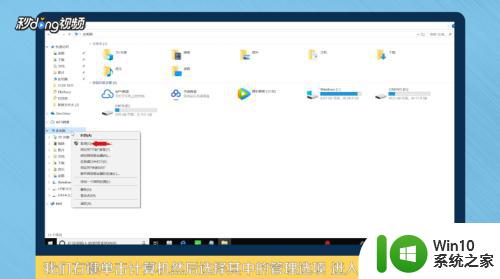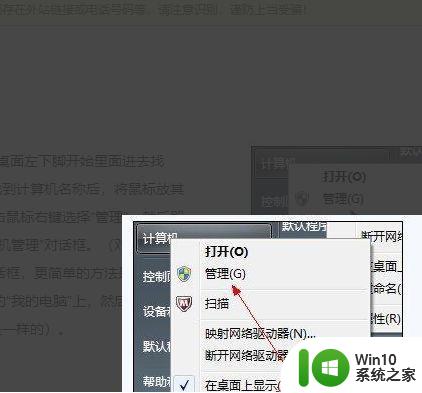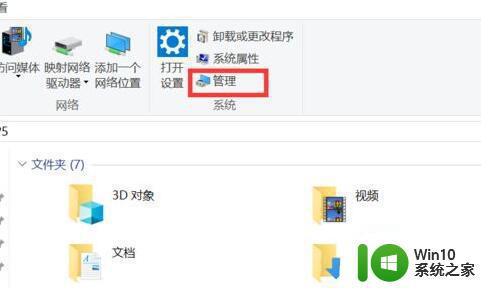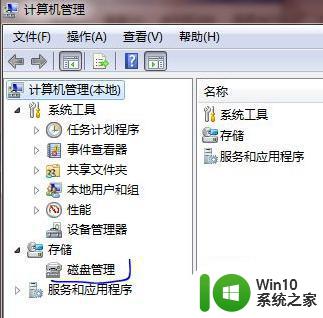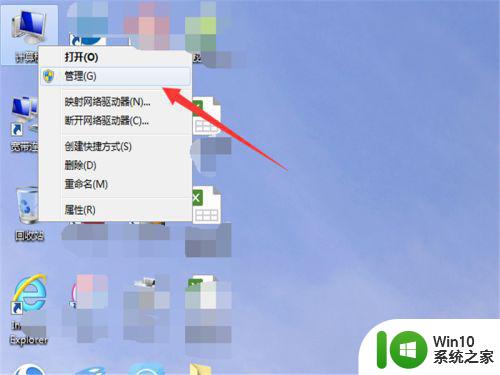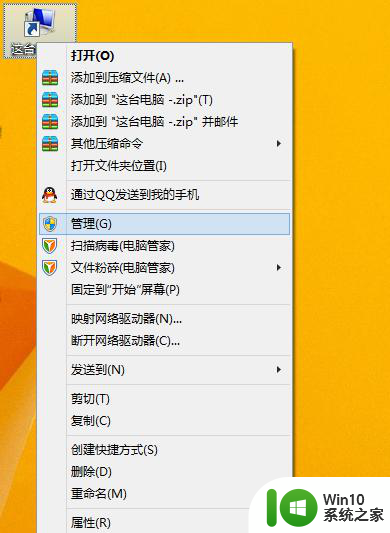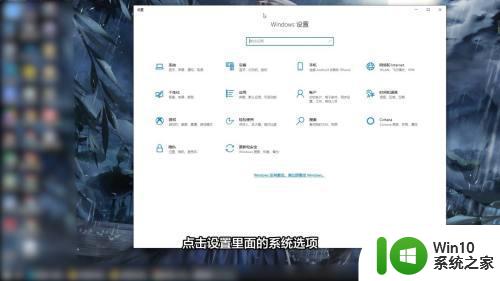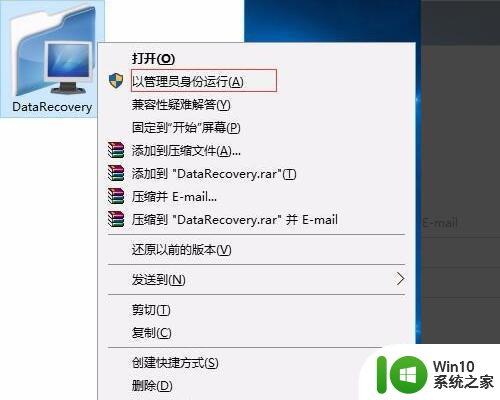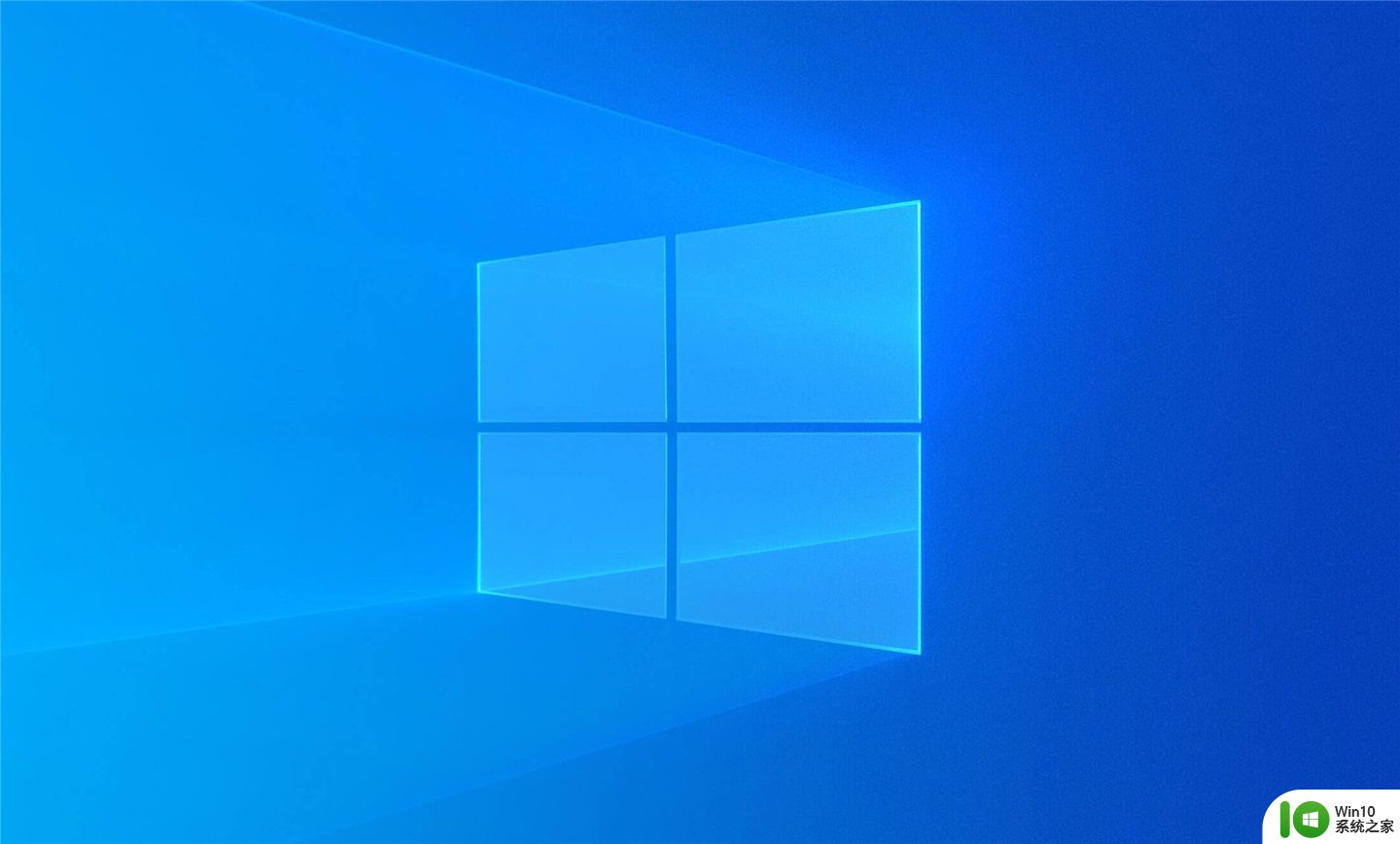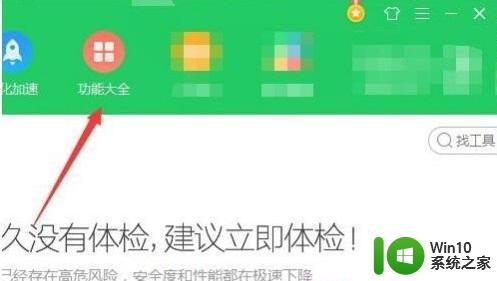其他盘空间给c盘 如何将其他硬盘空间分配给C盘
更新时间:2023-10-13 13:04:16作者:xiaoliu
其他盘空间给c盘,在使用电脑的过程中,我们常常会遇到C盘空间不足的问题,而很多时候,其他盘却还有大量的可用空间。如何将其他硬盘空间分配给C盘呢?这是一个让许多用户困扰的问题。在本文中我们将探讨几种有效的方法,帮助您在不重新安装系统的前提下,将其他盘的空间分配给C盘,以解决磁盘空间不足的难题。无论您是初学者还是有一定电脑使用经验的用户,本文都将为您提供详细的指导和操作步骤,让您轻松应对C盘空间不足的情况。让我们一起来了解吧!
具体步骤:
1右键单机“此电脑”,选择“管理”选项。进入计算机管理之后,点击“磁盘管理”。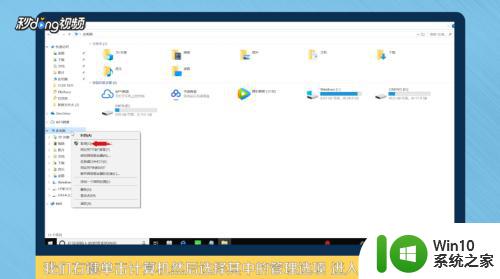 2可以看到下面的磁盘显示,C盘和E盘属于一个类型,可以将E盘空间给C盘。
2可以看到下面的磁盘显示,C盘和E盘属于一个类型,可以将E盘空间给C盘。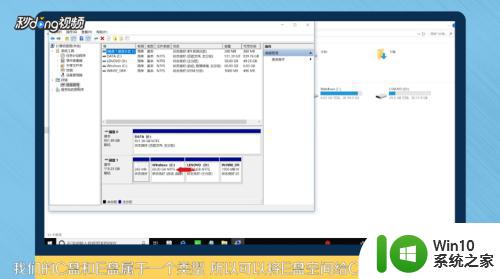 3右键点击E盘,选择“压缩卷”。系统会提示最大能压缩的范围,压缩完成靠近E盘的位置可以看到压缩出来的空间。
3右键点击E盘,选择“压缩卷”。系统会提示最大能压缩的范围,压缩完成靠近E盘的位置可以看到压缩出来的空间。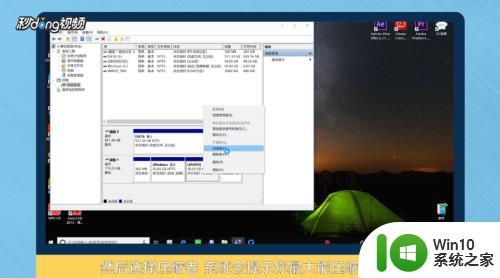 4必须要挨着的磁盘才能添加进去,否则是不行的。所以E盘里的东西需要全部转移走,把E盘删除。
4必须要挨着的磁盘才能添加进去,否则是不行的。所以E盘里的东西需要全部转移走,把E盘删除。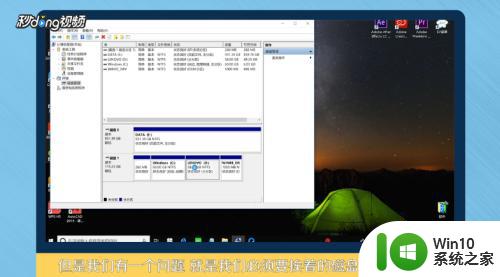 5这样C盘右键单击之后,才会弹出“扩展卷”选项,否则是灰色的,选取不了。
5这样C盘右键单击之后,才会弹出“扩展卷”选项,否则是灰色的,选取不了。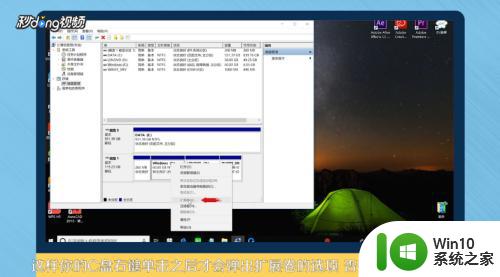 6把磁盘点击添加进去,点击“下一步”,添加成功之后,C盘就有很多的空间了。
6把磁盘点击添加进去,点击“下一步”,添加成功之后,C盘就有很多的空间了。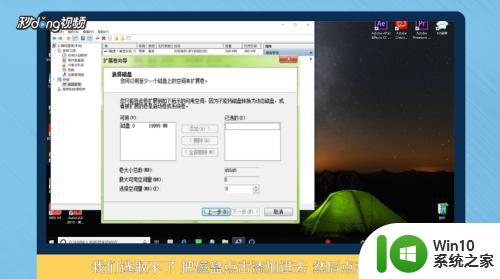 7总结如下。
7总结如下。
以上就是将其他分区的空间分配给C盘的全部内容,如果你也遇到了这种情况,那么你可以按照以上步骤解决,非常简单快捷。